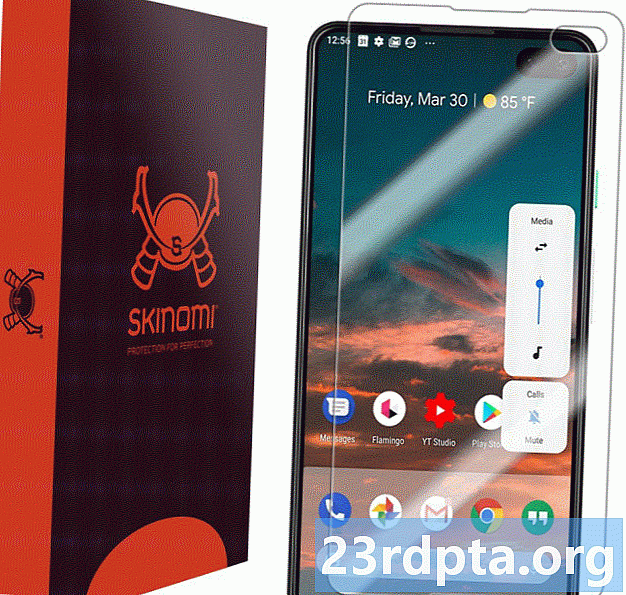Садржај
- Како се користи корисничко сучеље Андроид Студио
- Датотеке и структура пројекта
- Још корисних датотека
- Резиме

Не брините, све ће то имати смисла када једном уђете у то. Уз мало упутства, ви ћете бити професионалац ни у којем тренутку. Отворите ИДЕ и започните вођени обилазак.
Како се користи корисничко сучеље Андроид Студио
Ако ћете научити како да користите Андроид Студио, морате да разумете шта све ради. Постоји читав низ прозора, икона и опција менија који сви могу да делују помало као сензорно преоптерећење.
Добра вест је да не требате знати шта све још тек чини, а најлакши начин да научите јесте да научите свако дугме и опцију док наиђете на њега.

Кренимо од апсолутних основа. Изворни код се налази с ваше десне стране у највећем прозору. Коју год датотеку да одаберете приказује се овде. Непосредно изнад прозора налази се табулатор који ће вероватно рећи МаинАцтивити.јава. То значи да датотека коју гледате и уређујете је МаинАцтивити.јава датотека, која се подразумевано учитава када се апликација покрене, осим ако нисте одабрали друго име за њу одмах на старту. Изнад руте датотеке:
Назив апликације> Апликација> Срц> Главна> Јава> Име пакета> Име апликације> МаинАцтивити
Можете истовремено да отворите више датотека и прелазите између њих притиском на картице на врху. Вероватно имате већ отворене две датотеке, у ствари: Ацтивити_маин.кмл и МаинАцтивити.јава. Покушајте да прелазите између ових, ако желите.
Са леве стране је хијерархија. Ово је ваша структура пројекта. У основи дјелује попут програма за истраживање датотека како би вам показао све датотеке укључене у ваш пројекат. Ако бисте одабрали другу активност, класу или датотеку изгледа, онда би се она отворила у великом прозору са десне стране.
Коначно, на дну ћете имати други прозор у којем можете видети с, терминал, Андроид Монитор и још много тога. Прозор се тренутно може смањити, али ако кликнете на неку од ових доњих опција, он ће се појавити.
Ово је ваша структура пројекта и у основи дјелује попут датотеке за истраживање фајлова како би вам показао све датотеке које су укључене у ваш пројекат.
Овај прозор ће вам користити за уклањање погрешака у апликацији (тестирање).
Наравно уз врх имате и свој мени. Овде је далеко више него што би за сада требало да бринете. За сада ћете само желети да сачувате своју апликацију с времена на време у менију датотека и помоћу „Рун“ да тестирате своју апликацију. Убудуће ћете користити друге меније попут Алатке за напредније задатке попут стварања виртуелних уређаја или ажурирања СДК-а.
Датотеке и структура пројекта
Оно што ме је највише збунило када сам почео да учим како да користим Андроид Студио био је низ различитих датотека које су чиниле једну апликацију. Ако имате било какву позадину у другим врстама програмирања, можда ћете се користити за креирање једне датотеке, а затим притиском на „Рун“ да бисте је тестирали. Овде имамо своје активности, датотеке изгледа, датотеке са ресурсима, манифест и Градле скрипте. Све је то помало збуњујуће.
Ако га оборимо, то не мора бити толико застрашујуће.
МаинАцтивити.јава пружа већину кода за почетак (као што је споменуто, имали сте могућност да то промените приликом креирања новог пројекта апликације). Ово је код за прву активност: први екран ваше апликације. Управља логиком притискања тастера и на њему ћете писати код да бисте управљали одређеним функцијама, попут ако желите да телефон вибрира.
То ће обично бити отворено када покренете свој нови пројекат. Иначе ћете је пронаћи у левом прозору тако што ћете овде прећи:
апликација> Јава> назив пакета> МаинАцтивити.јава
Знање како да пронађете и отворите датотеке попут ове је пресудно за разумевање Андроид Студио-а.
Други важан део апликације је Ацтивити_маин.кмл датотека. Ово је датотека за изглед, што значи да ће управљати дизајном и изгледом ваше апликације. Овде ћемо на пример додати дугмад. Пронаћи ћете га под:
апликација> рес> изглед> ацтивити_маин.кмл
Ако имате још један поглед МаинАцтивити.јава, приметићете да постоји линија која каже:
сетЦонтентВиев (Р.лаиоут.ацтивити_маин);
То нам говори да се изглед за ту активност налази у ресурси> изглед и зове се Ацтивити_маин. То можемо променити у било коју другу КСМЛ датотеку ако то желимо. Тако Ацтивити_маин.кмл обрађује изглед наше апликације и МаинАцтивити.Јава пружа логику. Две датотеке се комбинују да би формирале нашу активност. Да бисмо направили додатне активности (екрани), обично желимо додатну од сваке.
Када уређујете КСМЛ датотеке, приметићете да су форматиране другачије од Јава датотека:
Примјетите картице на дну које омогућују пребацивање између приказа Дизајн и Текст. Ово вам омогућава да повучете и испустите приказе (елементи попут дугмади и текстних оквира) где год желите у изгледу. Научење употребе дизајнерског приказа Андроид Студио уштедеће вам много времена за уписивање КСМЛ-а.
Прочитајте даље: Научите да користите фрагменте у развоју Андроид апликација

Још корисних датотека
Такође у рес директоријум се зове фасцикла дравабле. Овде ћете поставити све слике на које касније желите да се референцирате. У „Вредности“ имате још неколико кмл датотека:
- цолор.кмл
- стрингс.кмл
- стилес.кмл
Ове вредности складиште за ваше боје и између осталог уписују текст који ће попунити ваше апликације. Можете их упутити из било које друге апликације. У мапу мипмап се налази икона за вашу слику. Имајте на уму да датотеке са ресурсима не могу да садрже размаке или велика слова, због чега користе доње црте уместо делова камеле (где велика слова почињу сваку реч).
Ово је још једна важна датотека:
апликација> манифест> АндроидМанифест.кмл
Ово садржи кључне информације о вашој апликацији. Овде можете променити ствари попут имена ваше апликације, верзије Андроида коју желите да циљате и дозвола која ће јој бити потребна.
Коначно, Градле је систем „аутоматизације за изградњу“. Ово индексира све датотеке у вашој апликацији и гради тај коначни АПК када сте спремни за покретање или дистрибуцију апликације. Такође ћете додати „зависности“, што значи да можете користити библиотеке са додатном функционалношћу за свој код. Можете прилично једноставно напустити Градле да ради 90% времена. Ако нађете белешке у којима се пише „Градле је завршио“, сада знате шта то значи.
Свремено се Градле може мало збунити и не успети да ажурира све датотеке у вашој апликацији. Ако ваша апликација одбије да се покрене када заиста треба, покушајте да одаберете ово да реши проблем:
Градите> Очистите пројекат
У супротном, можете занемарити Градле док не пожелите да почнете да бавите фантастичне ствари библиотекама или тренутним апликацијама. Те ствари неће доћи много касније на вашем путовању као програмеру.
Резиме
Док има пуно још функција и опција испод хаубе, овај основни увод требао би вам рећи све што је за сада потребно знати да бисте користили Андроид Студио за једноставне пројекте. Разумевање структуре ваше апликације и познавање шта све датотеке спречавају спречиће велике забуне. Напријед, сви наши туторијали требали би имати пуно више смисла.